Bạn có thể mất vài giờ để gõ một tài liệu dài, tùy thuộc vào tốc độ đánh máy và mức độ phức tạp của tài liệu.
Nhưng có một thủ thuật Microsoft Word nhỏ rất tiện lợi có thể giúp bạn đạt được thành tích tương tự với ít thời gian hơn nhiều. Đó chính là nhập bằng camera điện thoại.
Trong bài viết này, bạn sẽ học cách thêm văn bản vào tài liệu Microsoft Word bằng camera trên điện thoại di động của mình.
Cách nhập văn bản vào Word bằng camera điện thoại
Trước khi bắt đầu, hãy lưu ý rằng bạn chỉ có thể thêm văn bản vào Word bằng camera điện thoại với ứng dụng Microsoft Word dành cho thiết bị di động.
Vì vậy, hãy nhớ tải xuống ứng dụng để thực hiện quá trình này.
- Tải Microsoft Word cho Android | iOS (Miễn phí, mua hàng trong ứng dụng có sẵn)
1. Mở ứng dụng Microsoft Word trên điện thoại di động và nhấn vào dấu + ở góc trên bên phải của màn hình.
2. Nhấn vào Blank document để mở một tài liệu trống mới hoặc chọn từ các template tài liệu Microsoft Word khác.
3. Chạm vào nút Menu (chữ A với hình cái bút) ở bên trái của nút tìm kiếm.
4. Ở ngoài cùng bên trái của thanh công cụ, nhấn vào Home, sau đó nhấn vào Insert từ các tùy chọn menu và nhấn vào Scan Document.
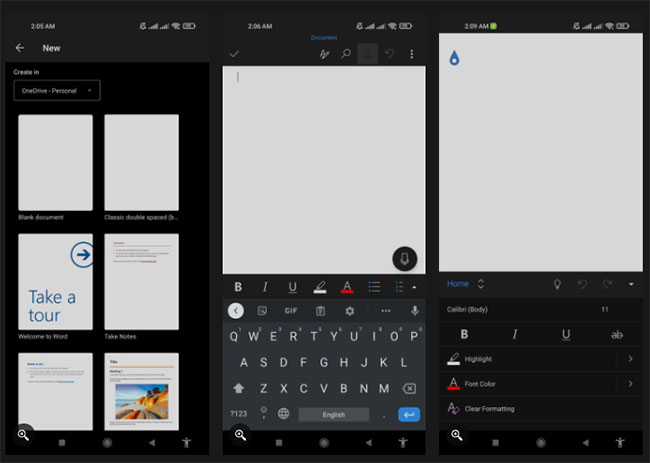
5. Cấp quyền chụp ảnh và quay video cho Microsoft Word.
6. Đặt tài liệu trên một bề mặt phẳng và chụp phần tài liệu mong muốn. Bạn có thể sử dụng công cụ cắt để thay đổi kích thước ảnh chụp của mình, sau đó nhấn vào Confirm.
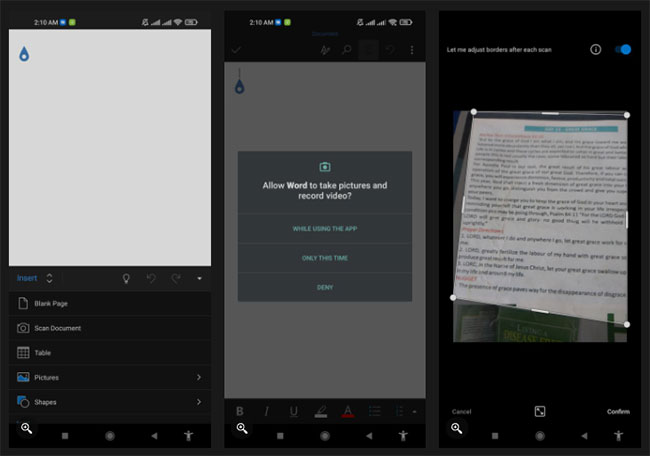
7. Ngoài ra, bạn có thể chọn một hình ảnh hoặc nhiều hình ảnh từ thư viện có chứa (các) văn bản bạn muốn nhập vào Word, sau đó nhấn vào Done hoặc nút dấu mũ màu xanh lam.
Lưu ý rằng văn bản được nhập phải được in ra, chứ không phải viết tay. Bạn cũng cần phải trực tuyến để quá trình này hoạt động. Kết quả bạn nhận được sẽ phụ thuộc vào một số yếu tố như tính dễ đọc của văn bản, kích thước phông chữ và tình trạng vật lý của giấy.
Mặc dù việc thêm văn bản vào Microsoft Word thông qua camera điện thoại vẫn sẽ yêu cầu một số thao tác định dạng bổ sung, nhưng vẫn sẽ nhanh hơn việc nhập toàn bộ tài liệu theo cách thủ công.
Điều này đặc biệt đúng nếu tài liệu được đánh máy chứa nhiều công thức và ký hiệu toán học hoặc khoa học phức tạp.
 Công nghệ
Công nghệ  AI
AI  Windows
Windows  iPhone
iPhone  Android
Android  Học CNTT
Học CNTT  Download
Download  Tiện ích
Tiện ích  Khoa học
Khoa học  Game
Game  Làng CN
Làng CN  Ứng dụng
Ứng dụng 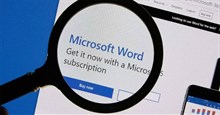
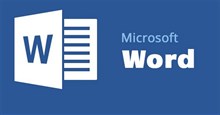



























 Linux
Linux  Đồng hồ thông minh
Đồng hồ thông minh  macOS
macOS  Chụp ảnh - Quay phim
Chụp ảnh - Quay phim  Thủ thuật SEO
Thủ thuật SEO  Phần cứng
Phần cứng  Kiến thức cơ bản
Kiến thức cơ bản  Lập trình
Lập trình  Dịch vụ ngân hàng
Dịch vụ ngân hàng  Dịch vụ nhà mạng
Dịch vụ nhà mạng  Dịch vụ công trực tuyến
Dịch vụ công trực tuyến  Quiz công nghệ
Quiz công nghệ  Microsoft Word 2016
Microsoft Word 2016  Microsoft Word 2013
Microsoft Word 2013  Microsoft Word 2007
Microsoft Word 2007  Microsoft Excel 2019
Microsoft Excel 2019  Microsoft Excel 2016
Microsoft Excel 2016  Microsoft PowerPoint 2019
Microsoft PowerPoint 2019  Google Sheets
Google Sheets  Học Photoshop
Học Photoshop  Lập trình Scratch
Lập trình Scratch  Bootstrap
Bootstrap  Văn phòng
Văn phòng  Tải game
Tải game  Tiện ích hệ thống
Tiện ích hệ thống  Ảnh, đồ họa
Ảnh, đồ họa  Internet
Internet  Bảo mật, Antivirus
Bảo mật, Antivirus  Doanh nghiệp
Doanh nghiệp  Video, phim, nhạc
Video, phim, nhạc  Mạng xã hội
Mạng xã hội  Học tập - Giáo dục
Học tập - Giáo dục  Máy ảo
Máy ảo  AI Trí tuệ nhân tạo
AI Trí tuệ nhân tạo  ChatGPT
ChatGPT  Gemini
Gemini  Điện máy
Điện máy  Tivi
Tivi  Tủ lạnh
Tủ lạnh  Điều hòa
Điều hòa  Máy giặt
Máy giặt  Quạt các loại
Quạt các loại  Cuộc sống
Cuộc sống  TOP
TOP  Kỹ năng
Kỹ năng  Món ngon mỗi ngày
Món ngon mỗi ngày  Nuôi dạy con
Nuôi dạy con  Mẹo vặt
Mẹo vặt  Phim ảnh, Truyện
Phim ảnh, Truyện  Làm đẹp
Làm đẹp  DIY - Handmade
DIY - Handmade  Du lịch
Du lịch  Quà tặng
Quà tặng  Giải trí
Giải trí  Là gì?
Là gì?  Nhà đẹp
Nhà đẹp  Giáng sinh - Noel
Giáng sinh - Noel  Hướng dẫn
Hướng dẫn  Ô tô, Xe máy
Ô tô, Xe máy  Giấy phép lái xe
Giấy phép lái xe  Tấn công mạng
Tấn công mạng  Chuyện công nghệ
Chuyện công nghệ  Công nghệ mới
Công nghệ mới  Trí tuệ Thiên tài
Trí tuệ Thiên tài  Bình luận công nghệ
Bình luận công nghệ